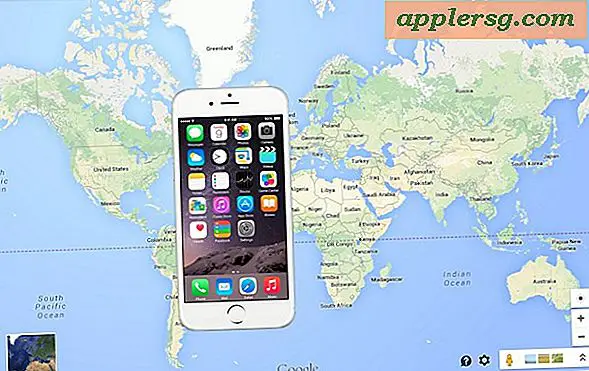Sådan oprettes copyrightbilleder med GIMP
Elementer, du har brug for
MAC, der kører OS-X
GIMP
Digitale billeder
Der ser ud til at være et GIMP-script til enhver lejlighed: eksempel "Eg-Copyright.scm", som er placeret i GIMP-plugin-registreringsdatabasen. Denne lille applikation gør det meget nemt at vandmærke eller oprette en copyrightbesked lige i billedet. Det er vigtigt at have en copyright-meddelelse om dine billeder, og dette værktøj gør det meget nemmere end at oprette et lag og indsætte eller indtaste tekst i laget. Download simpelthen scriptet, og følg instruktionerne nedenfor for en lettere måde at beskytte dine billeder på.
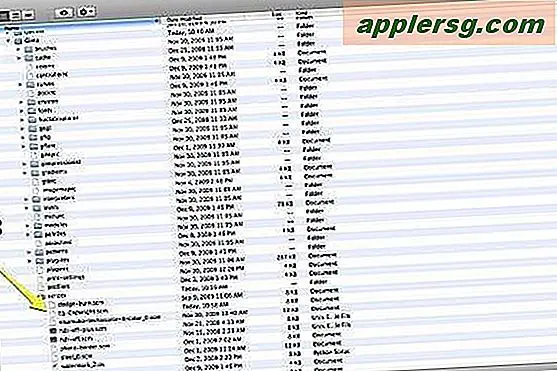
Download scriptet (se Ressourcer nedenfor), og sørg for, at det er placeret i den korrekte mappe: SCRIPTS. Dette kan findes på // user / application support / gimp. Alle scripts er gemt i denne mappe. Hvis de ikke er placeret i denne mappe, kan applikationen ikke finde dem.
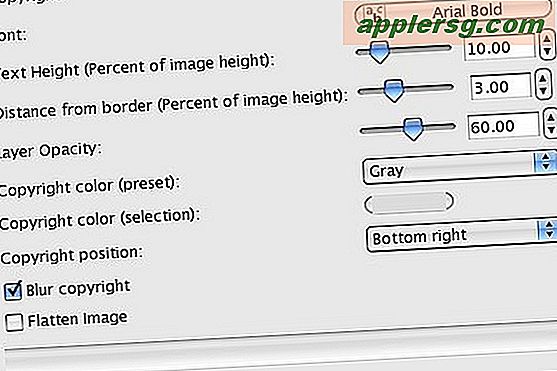
Åbn et billede, du vil have copyright. Adgang til copyright-værktøjet er under FILTERS. Rul ned til EG-underhovedet, så finder du copyright-værktøjet. Klik bare på den for at åbne værktøjskassen. Bemærk, at du kan kontrollere størrelsen og uigennemsigtigheden af tekstboksen. Du kan også angive placering. For at oprette et vandmærke skal du vælge CENTER, 50% opacitet og tekst på ca. 20 procent af originalen. Dette skaber et vandmærke i midten af billedet. Glem ikke at indtaste dine copyrightoplysninger øverst.
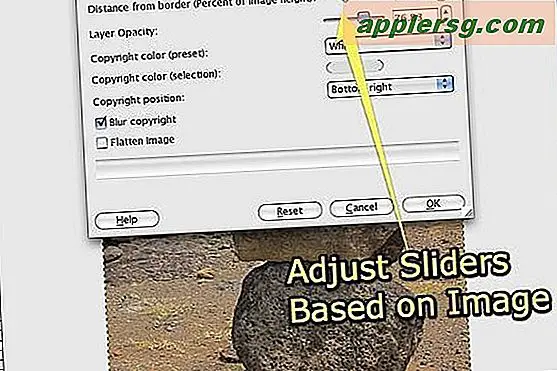
For at oprette en meddelelse om ophavsret skal du vælge en placering nederst til højre eller nederst til venstre og reducere teksten% til ca. 2 procent. Vælg farven baseret på toner og placering i billedet. Øg også opaciteten til omkring 80 procent, og brug BLUR-funktionen til at gøre meddelelsen mindre skarp. Dette hjælper med at sikre, at copyright-meddelelsen ikke forstyrrer billedets øjenstrøm. Når du er færdig, skal du klikke på OK.
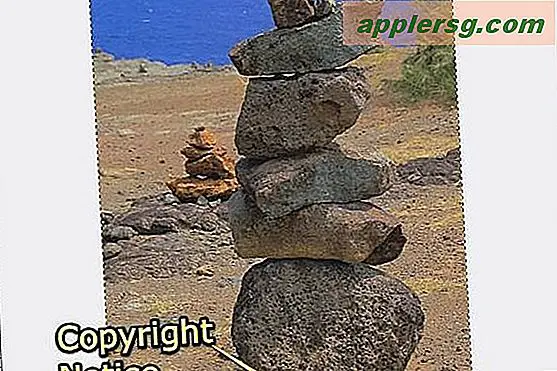
Her er det endelige billede med copyright-erklæringen på plads. Jeg kunne flytte den lavere til bunden ved at ændre GRÆNDDISTANS. Jeg kan gøre det mørkere ved at øge OPACITY, og selvfølgelig kan jeg vælge en hvilken som helst farve eller skrifttype til teksten. Den eneste ulempe er, at applikationen ikke har nogen batchfunktion, og at du bliver nødt til at tilføje ophavsretten separat for hvert billede. Det bevarer dog de oplysninger, du indtastede, hvilket gør det let at altid have den samme meddelelse om ophavsret på samme sted på alle billeder.
Tips
Eksperimenter med skyderne og justeringerne, indtil du har det, du vil have, og udvikl dette som din standard. Dette gør det let at altid placere den samme copyright-meddelelse på alle billeder.